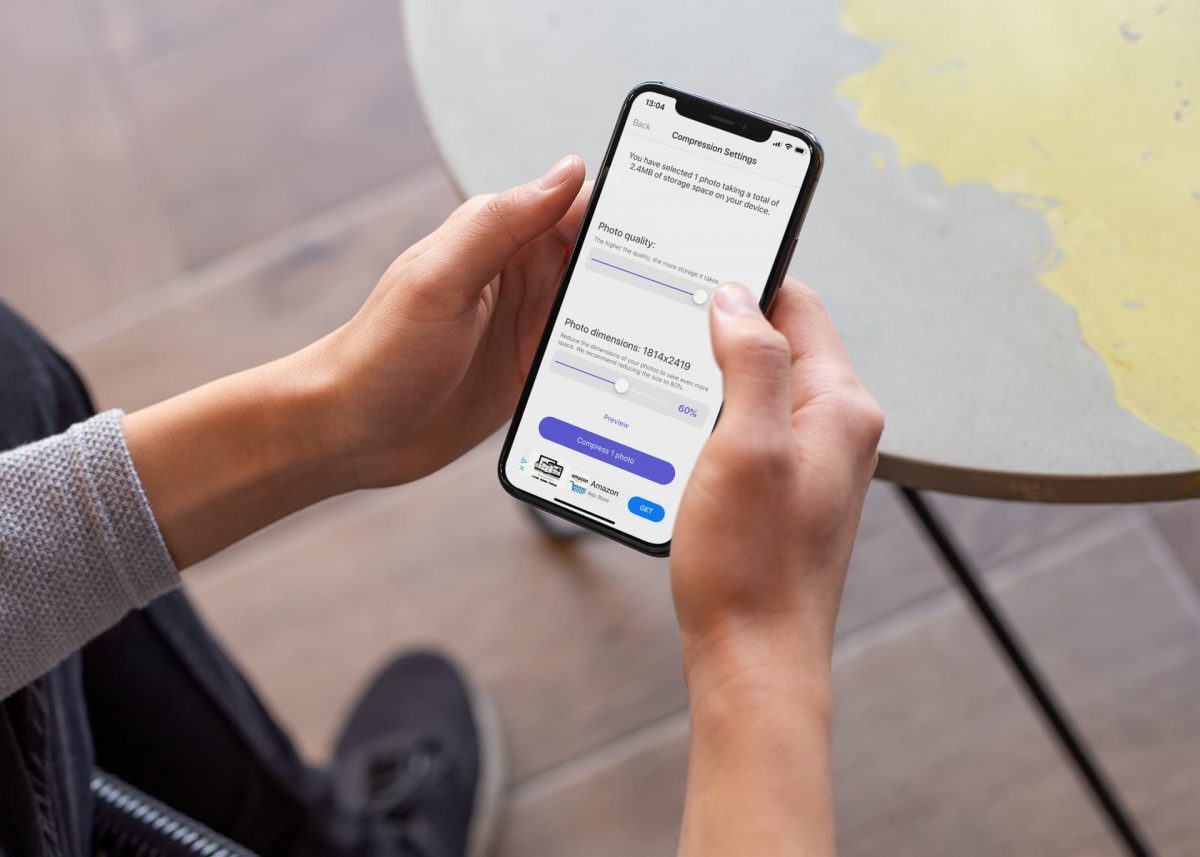یکی از چیزهای خوبی که در iOS وجود دارد، ویرایشگر بسیار خوبیست که برنامهی Photos در اختیار شما قرار میدهد. این ویرایشگر که به صورت پیش فرض روی گوشی نصب است، امکانات خیلی خوبی دارد که میتوانید از آنها استفاده کنید، اما تغییر اندازه عکس یکی از این امکانات نیست. البته شما میتوانید از برنامههای بیشماری که برای این کار هستند استفاده کنید، اما با استفاده از Shortcuts در آیفون و آیپد نیز میتوانید عکسها را کوچک کنید و حجم آنها را کمتر نمایید.
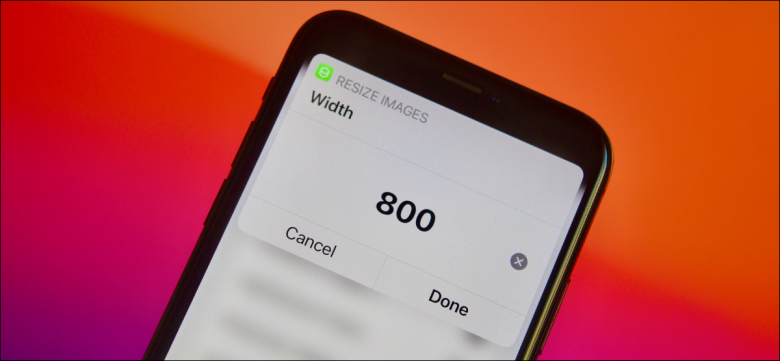
تغییر اندازه عکسها به وسیلهی Shortcuts
اگر تنها میخواهید اندازه عکسهایی که گرفتهاید یا از اینترنت ذخیره کردهاید را بر روی آیفون یا آیپد خود تغییر دهید، کافی است به سراغ برنامهی Shortcuts بروید. این اپلیکیشن که به صورت پیشفرض بر روی دستگاه شما نصب شده است، به شما این اجازه را میدهد تا خیلی ساده کار مورد نظر را انجام دهید.
به وسیلهی Shortcuts شما میتوانید یک روند خودکار درست کنید که در نهایت به شما امکان میدهد تا اندازهی یک یا چند عکس را به صورت همزمان تغییر دهید و در نهایت نتیجهی کار را جدا از عکس اصلی، ذخیره کند.
برای شروع برنامهی Shortcuts را اجرا کنید. در برگهی My Shortcuts روی آیکون + لمس کنید تا روند ساخت یک Shortcut جدید را آغاز کنیم.
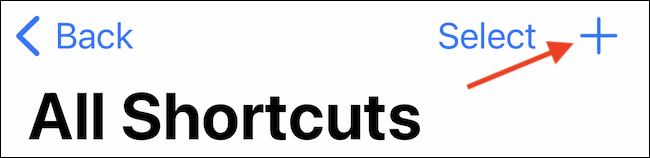
سپس روی Add Action لمس کنید.
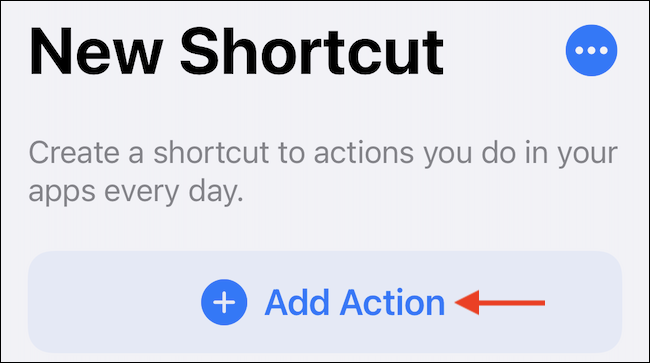
به دنبال گزینهی Resize Image گشته و آن را انتخاب کنید.
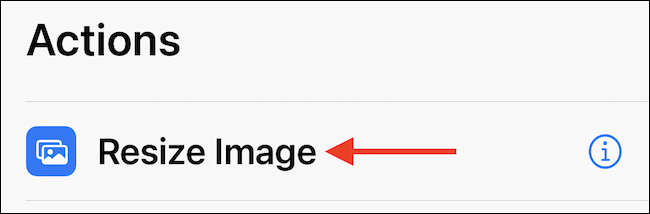
حالا میتوانید این عملکرد را شخصی سازی کنید. روی Image بزنید.
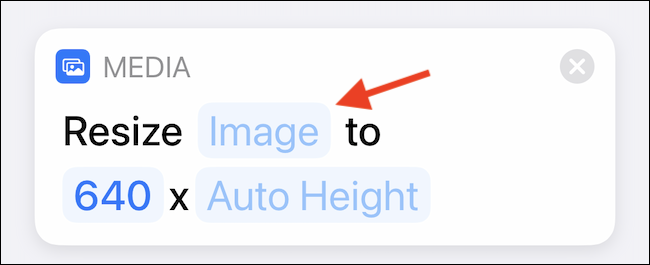
در پنجرهی ای که برایتان باز میشود، Shortcut Input را انتخاب نمایید. این گزینه به این معنی است که اندازه هر عکسی که به این Shortcut میفرستید، تغییر خواهد کرد. این گزینه برای ارسال چند تایی عکسها از طریق منو Share مناسب خواهد بود تا بتوانید اندازه عکسها را به صورت دستهای تغییر دهید.
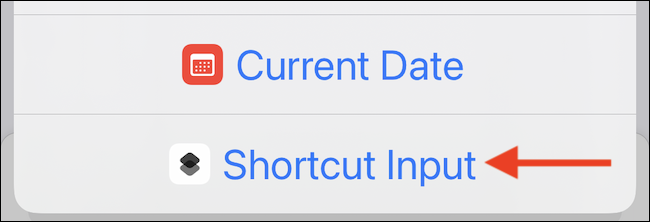
حالا باید تعیین کنید که اندازهی عکس نهایی چه باشد. بهتر است یکی از بخشهای ارتفاع یا عرض را به صورت خودکار در نظر بگیرید و بخش دیگر را تغییر دهید. در مثال زیر ما عرض تصویر را 640 پیکسل و ارتفاع را متناسب با آن عرض در نظر گرفتهایم تا تناسب عکسها در هنگام تغییر اندازه، تغییر نکند.
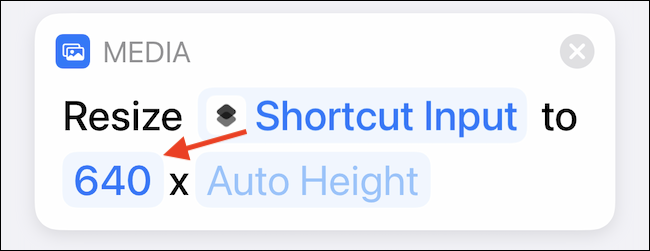
شما میتوانید با لمس 640 آن را تغییر دهید یا این که روی Ask Each Time بگذارید تا هر وقت خواستید، اندازه عکسی را تغییر دهید، از شما برای اندازهی آن پرسیده شود.
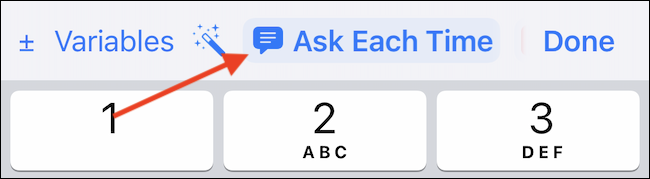
بعد از اتمام کار روی + بزنید.
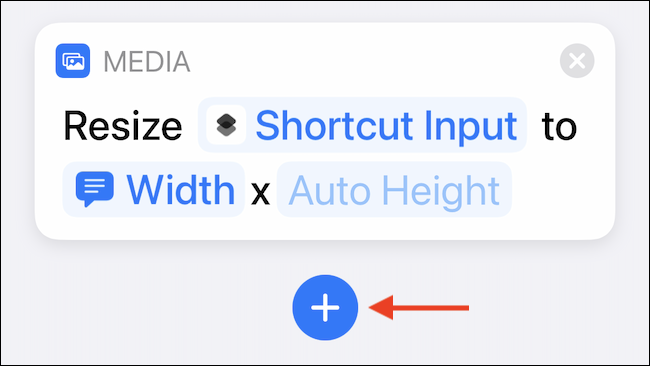
در بخش بعدی Save to Photo Album را جستجو کرده و آن را انتخاب کنید.
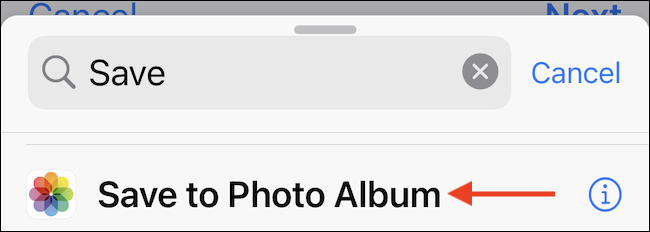
به صورت پیشفرض، این گزینه عکسهای تغییر سایز پیدا کرده را در آلبوم Recents ذخیره میکند. اگر جای دیگری برای ذخیره عکسها مد نظر دارید، میتوانید روی Recents زده و آلبوم دیگری را برای مقصد انتخاب کنید.
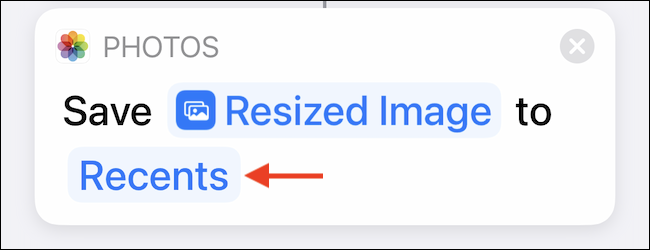
حالا shortcut شما ساخته شد. برای تغییر آن میتوانید روی … پیش رویش لمس نمایید.

در بالا جایی که مشخص کردهایم، میتوانید اسمی برای shortcut انتخاب کنید. حتما باید سوییچ Show in Share Sheet را روشن کنید.
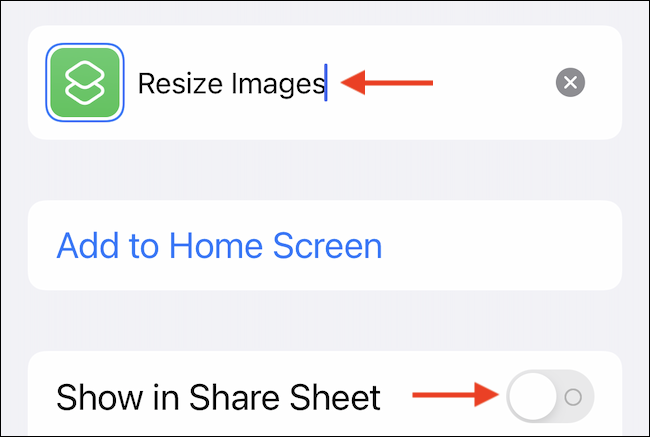
در نهایت روی Done بزنید تا تنظیمات ذخیره شوند.
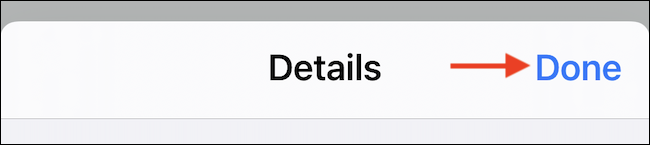
حالا در صفحه shortcut نیز دوباره روی Done بزنید.
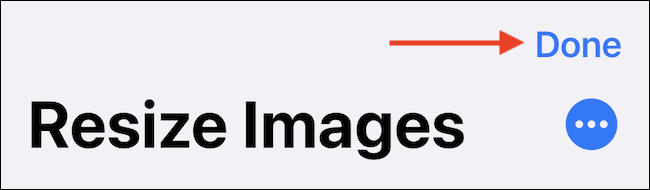
کار شما در برنامهی Shortcuts به پایان رسیده است. حالا اگر میخواهید اندازه عکسی را تغییر دهید به برنامهی Photos بروید.
عکسی را انتخاب کنید و به منوی اشتراک گذاری بروید.
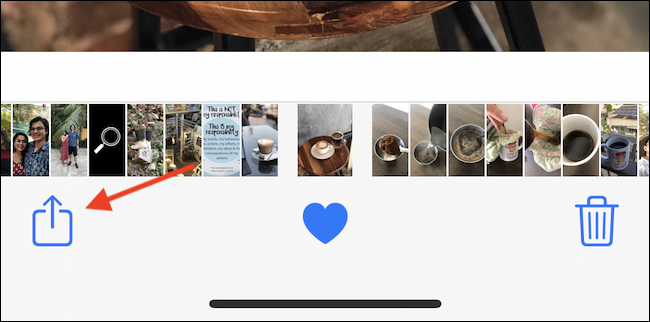
میبینید که گزینهای با نامی که برای Shortcut خود انتخاب کردهاید، در آنجا به نمایش گذاشته شده است. آن را انتخاب کنید تا عکس یا عکسهای شما برای تغییر اندازه فرستاده شوند.
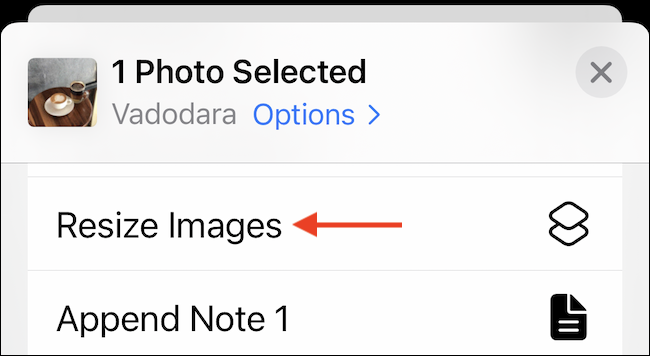
اگر تنظیم کردهاید که هر بار اندازهی نتیجه نهایی از شما پرسیده شود، در اینجا باید اندازه را بدهید و روی Done بزنید.
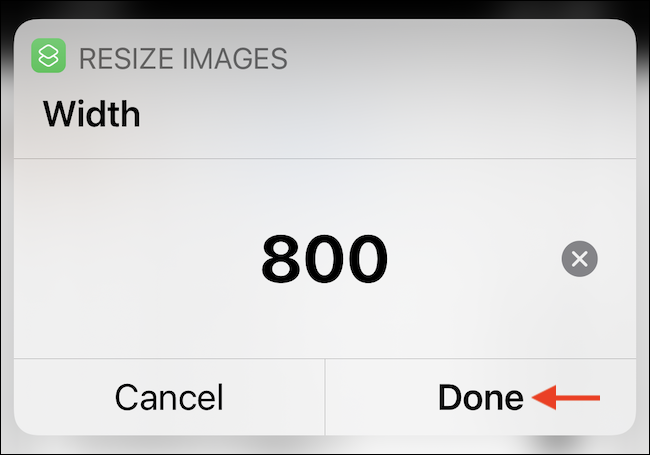
حالا اگر به آلبوم مقصد بروید، میبینید که عکس شما در آنجا ذخیره شده است.